
Prispôsobenie spomienok v apke Fotky na Macu
Svoje spomienkové filmy môžete prispôsobiť, napríklad pre ne môžete vybrať nové skladby, upraviť ich názov, zmeniť ich dĺžku a odstrániť z nich fotky.
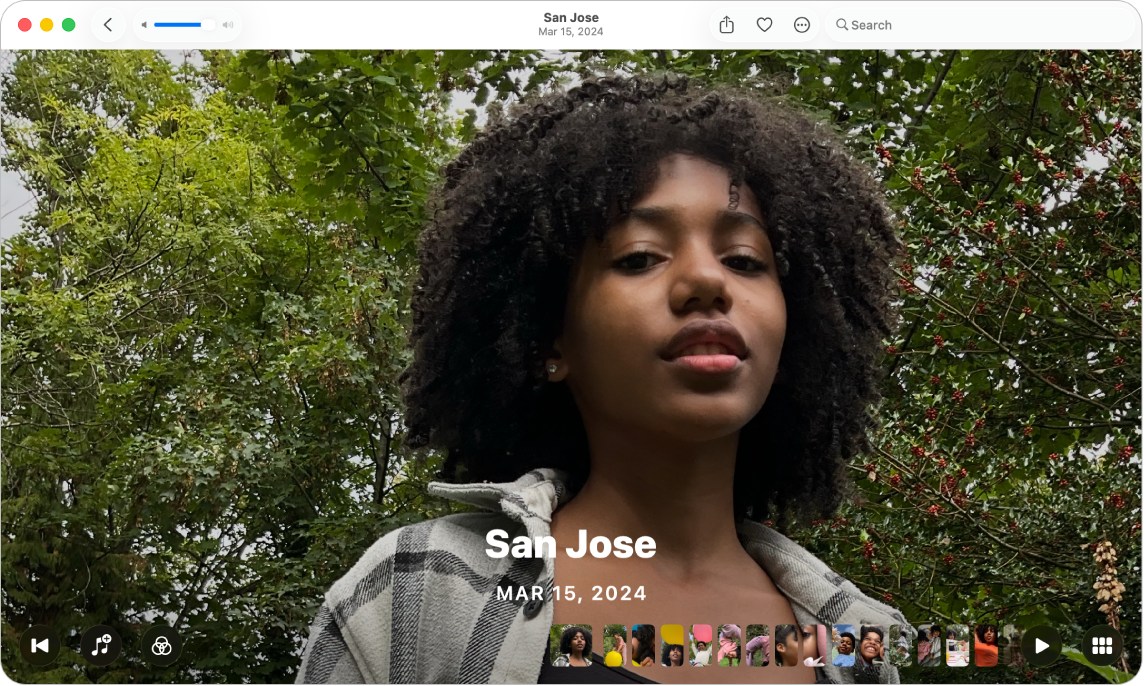
Zmena hudby v spomienke
Na Macu prejdite do apky Fotky
 .
.Kliknite na Zbierky v postrannom paneli a potom na Spomienky.
Kliknite na
 na spomienke, aby sa prehrala, a potom kliknite na
na spomienke, aby sa prehrala, a potom kliknite na  .
.Ak sa
 nezobrazuje, možnosti zobrazte pohybom kurzora, prípadne stlačením medzerníka.
nezobrazuje, možnosti zobrazte pohybom kurzora, prípadne stlačením medzerníka.Vyberte skladbu alebo soundtrack zo svojej hudobnej knižnice a kliknite na Potvrdiť.
Predplatitelia služby Apple Music môže kliknutím na Prechádzať vyhľadávať skladby v knižnici služby Apple Music.
Zmena vzhľadu spomienky
Výberom vzhľadu spomienky môžete na všetky fotky v spomienke použiť jednotnú farbu a úpravy štýlu.
Na Macu prejdite do apky Fotky
 .
.Kliknite na Zbierky v postrannom paneli a potom na Spomienky.
Kliknite na
 na spomienke, aby sa prehrala, a potom kliknite na
na spomienke, aby sa prehrala, a potom kliknite na  .
. Ak sa
 nezobrazuje, možnosti zobrazte pohybom kurzora, prípadne stlačením medzerníka.
nezobrazuje, možnosti zobrazte pohybom kurzora, prípadne stlačením medzerníka.Vyberte vzhľad spomienky a potom kliknite na Potvrdiť.
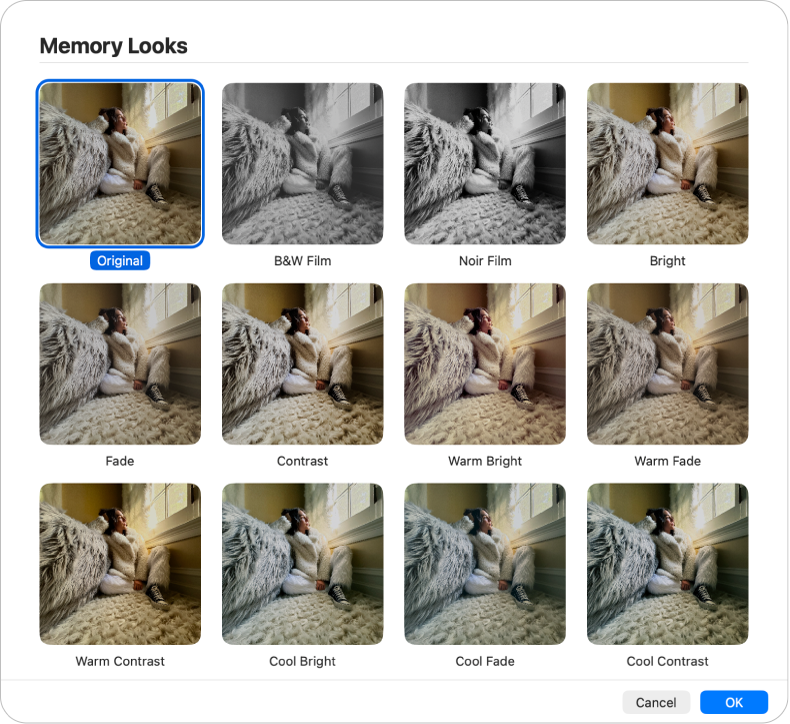
Úprava názvu a podnadpisu spomienky
Na Macu prejdite do apky Fotky
 .
.Kliknite na Zbierky v postrannom paneli a potom na Spomienky.
Kliknite na
 na spomienke, aby ste ju prehrali, a potom na paneli s nástrojmi kliknite na
na spomienke, aby ste ju prehrali, a potom na paneli s nástrojmi kliknite na  .
.Vyberte Upraviť názov, zadajte názov a podnadpis spomienky a kliknite na Premenovať.
Zmena dĺžky spomienky
V závislosti od počtu fotiek v spomienke môžete zmeniť dĺžku spomienku tak, aby bola krátka, stredná alebo dlhá.
Na Macu prejdite do apky Fotky
 .
.Kliknite na Zbierky v postrannom paneli a potom na Spomienky.
Kliknite na
 na spomienke, aby ste ju prehrali, a potom na paneli s nástrojmi kliknite na
na spomienke, aby ste ju prehrali, a potom na paneli s nástrojmi kliknite na  .
.Vyberte Krátka, Stredná alebo Dlhá.
Výber novej úvodnej fotky pre spomienku
Môžete vybrať fotku, ktorá sa bude zobrazovať s názvom spomienky.
Na Macu prejdite do apky Fotky
 .
.Kliknite na Zbierky v postrannom paneli a potom na Spomienky.
Kliknite na
 na spomienke, aby sa prehrala, a potom kliknite na
na spomienke, aby sa prehrala, a potom kliknite na  .
.Ak sa
 nezobrazuje, možnosti zobrazte pohybom kurzora, prípadne stlačením medzerníka.
nezobrazuje, možnosti zobrazte pohybom kurzora, prípadne stlačením medzerníka.So stlačeným klávesom Control kliknite na fotku, ktorú chcete ako úvodnú, a potom vyberte Použiť ako úvodnú fotku.
Pridávanie fotiek a videí do spomienky
Na Macu prejdite do apky Fotky
 .
.Kliknite na Zbierky v postrannom paneli a potom na Spomienky.
Kliknite na
 na spomienke, aby sa prehrala, a potom kliknite na
na spomienke, aby sa prehrala, a potom kliknite na  .
.Ak sa
 nezobrazuje, možnosti zobrazte pohybom kurzora, prípadne stlačením medzerníka.
nezobrazuje, možnosti zobrazte pohybom kurzora, prípadne stlačením medzerníka.Kliknite na
 . (Možno bude potrebné posunúť sa rolovaním nadol.)
. (Možno bude potrebné posunúť sa rolovaním nadol.)Označte fotky alebo videá, ktoré chcete pridať, a potom kliknite na Hotovo.
Zmena poradia fotiek alebo videí v spomienke
Na Macu prejdite do apky Fotky
 .
.Kliknite na Zbierky v postrannom paneli a potom na Spomienky.
Kliknite na
 na spomienke, aby sa prehrala, a potom kliknite na
na spomienke, aby sa prehrala, a potom kliknite na  .
.Ak sa
 nezobrazuje, možnosti zobrazte pohybom kurzora, prípadne stlačením medzerníka.
nezobrazuje, možnosti zobrazte pohybom kurzora, prípadne stlačením medzerníka.Označte fotky, ktoré chcete presunúť, a potom ich potiahnite na nové miesto.
Vymazanie spomienky
Spomienku, ktorú už nechcete uchovávať, môžete vymazať. Fotky zostanú vo vašej knižnici, vymaže sa iba spomienka.
Na Macu prejdite do apky Fotky
 .
.Kliknite na Zbierky v postrannom paneli a potom na Spomienky.
Kliknite so stlačeným klávesom Control na spomienku, vyberte Vymazať spomienku a potom kliknite na Vymazať spomienku.